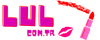Otomatik Onarıma Nasıl Girilir?
Günlük hayatta, bilgisayarlarımızın karşılaşabileceği sorunlarla başa çıkmak için bazen otomatik onarım moduna girmemiz gerekebilir. Bu durumda, bilgisayarınızın sistem dosyalarında bir sorun olduğunu belirten bir hata alırsınız ve otomatik onarım, bu sorunları düzeltmek için kullanılır. Ancak, bu işlem herkes için aynı şekilde gerçekleşmeyebilir, çünkü farklı Windows sürümleri ve donanım yapılandırmaları farklı adımlar gerektirebilir. İşte otomatik onarıma nasıl girileceğine dair genel bir rehber.
1. Bilgisayarınızı Başlatma
İlk adım olarak, bilgisayarınızı başlatmanız gerekecek. Ancak, otomatik onarım moduna girmek için bilgisayarınızı normal şekilde başlatmak yerine, bazı özel tuş kombinasyonlarını kullanmanız gerekebilir. Bu kombinasyonlar, bilgisayarınızın markasına ve modeline bağlı olarak değişebilir. Genellikle, bilgisayarınızı açarken F8 veya Shift+F8 tuşlarına basmanız istenecektir.
2. Gelişmiş Başlatma Seçenekleri
Bilgisayarınızı doğru şekilde başlatmayı başardıktan sonra, "Gelişmiş Başlatma Seçenekleri" menüsünü görmelisiniz. Burada, "Sorun Giderme" veya "Advanced Options" gibi bir seçenek bulacaksınız. Bu seçeneği seçerek devam edin.
3. Otomatik Onarımı Seçme
"Sorun Giderme" menüsüne girdikten sonra, birkaç farklı seçenek göreceksiniz. Burada, "Otomatik Onarım" veya "Automatic Repair" seçeneğini bulmalısınız. Bu seçeneği belirleyin ve devam etmek için bir kez tıklayın.
4. Kullanıcı Girişi
Otomatik onarım başlatıldığında, bilgisayarınız sizi bir kullanıcı hesabı seçmeniz isteyebilir. Eğer bilgisayarınızda birden fazla kullanıcı hesabı varsa, hangi hesabın sorunu çözmek için kullanılacağını seçmelisiniz. Ardından, gerekli parolayı girmeniz istenebilir.
5. Onarımın Tamamlanması
Otomatik onarım işlemi birkaç dakika sürebilir. Bilgisayarınızın sorununu tespit etmek ve düzeltmek için gereken işlemler otomatik olarak gerçekleştirilecektir. İşlem tamamlandığında, bilgisayarınız yeniden başlatılacak ve normal çalışmaya devam edecektir.
6. Ek Adımlar
Bazı durumlarda, otomatik onarım işlemi başarısız olabilir veya sorununuzu çözmeyebilir. Bu durumda, daha kapsamlı bir onarım işlemi için Windows Kurtarma Ortamı'nı veya bir kurtarma diskini kullanmanız gerekebilir. Bunlar, daha fazla araç ve seçenek sunarak bilgisayarınızdaki daha derin sorunları çözmenize yardımcı olabilir.
Otomatik onarım moduna girmek, bilgisayarınızdaki bazı sorunları çözmek için kullanabileceğiniz kullanışlı bir araçtır. Ancak, her zaman işe yaramayabilir veya sorununuzun çözümü için yeterli olmayabilir. Bu durumda, profesyonel yardım almayı veya daha kapsamlı bir onarım işlemi gerçekleştirmeyi düşünebilirsiniz.
Günlük hayatta, bilgisayarlarımızın karşılaşabileceği sorunlarla başa çıkmak için bazen otomatik onarım moduna girmemiz gerekebilir. Bu durumda, bilgisayarınızın sistem dosyalarında bir sorun olduğunu belirten bir hata alırsınız ve otomatik onarım, bu sorunları düzeltmek için kullanılır. Ancak, bu işlem herkes için aynı şekilde gerçekleşmeyebilir, çünkü farklı Windows sürümleri ve donanım yapılandırmaları farklı adımlar gerektirebilir. İşte otomatik onarıma nasıl girileceğine dair genel bir rehber.
1. Bilgisayarınızı Başlatma
İlk adım olarak, bilgisayarınızı başlatmanız gerekecek. Ancak, otomatik onarım moduna girmek için bilgisayarınızı normal şekilde başlatmak yerine, bazı özel tuş kombinasyonlarını kullanmanız gerekebilir. Bu kombinasyonlar, bilgisayarınızın markasına ve modeline bağlı olarak değişebilir. Genellikle, bilgisayarınızı açarken F8 veya Shift+F8 tuşlarına basmanız istenecektir.
2. Gelişmiş Başlatma Seçenekleri
Bilgisayarınızı doğru şekilde başlatmayı başardıktan sonra, "Gelişmiş Başlatma Seçenekleri" menüsünü görmelisiniz. Burada, "Sorun Giderme" veya "Advanced Options" gibi bir seçenek bulacaksınız. Bu seçeneği seçerek devam edin.
3. Otomatik Onarımı Seçme
"Sorun Giderme" menüsüne girdikten sonra, birkaç farklı seçenek göreceksiniz. Burada, "Otomatik Onarım" veya "Automatic Repair" seçeneğini bulmalısınız. Bu seçeneği belirleyin ve devam etmek için bir kez tıklayın.
4. Kullanıcı Girişi
Otomatik onarım başlatıldığında, bilgisayarınız sizi bir kullanıcı hesabı seçmeniz isteyebilir. Eğer bilgisayarınızda birden fazla kullanıcı hesabı varsa, hangi hesabın sorunu çözmek için kullanılacağını seçmelisiniz. Ardından, gerekli parolayı girmeniz istenebilir.
5. Onarımın Tamamlanması
Otomatik onarım işlemi birkaç dakika sürebilir. Bilgisayarınızın sorununu tespit etmek ve düzeltmek için gereken işlemler otomatik olarak gerçekleştirilecektir. İşlem tamamlandığında, bilgisayarınız yeniden başlatılacak ve normal çalışmaya devam edecektir.
6. Ek Adımlar
Bazı durumlarda, otomatik onarım işlemi başarısız olabilir veya sorununuzu çözmeyebilir. Bu durumda, daha kapsamlı bir onarım işlemi için Windows Kurtarma Ortamı'nı veya bir kurtarma diskini kullanmanız gerekebilir. Bunlar, daha fazla araç ve seçenek sunarak bilgisayarınızdaki daha derin sorunları çözmenize yardımcı olabilir.
Otomatik onarım moduna girmek, bilgisayarınızdaki bazı sorunları çözmek için kullanabileceğiniz kullanışlı bir araçtır. Ancak, her zaman işe yaramayabilir veya sorununuzun çözümü için yeterli olmayabilir. Bu durumda, profesyonel yardım almayı veya daha kapsamlı bir onarım işlemi gerçekleştirmeyi düşünebilirsiniz.